尽管 Windows 11 允许您与网络上的其他人共享文件夹,但您可以将其映射到 Windows 资源管理器中的驱动器盘符。
如果您想要更专业的文件夹 分享 然后创建到该文件夹的网络连接。然后该文件夹将显示为本地驱动器,您或网络上的其他人将来可以快速访问它。
如何在 Windows 11 中创建网络连接
打开 Windows 资源管理器。
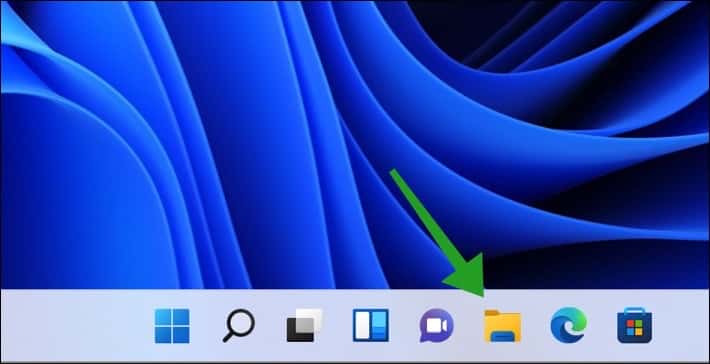
单击左侧的“此电脑”。单击顶部的三个水平点。然后单击“建立网络连接”。
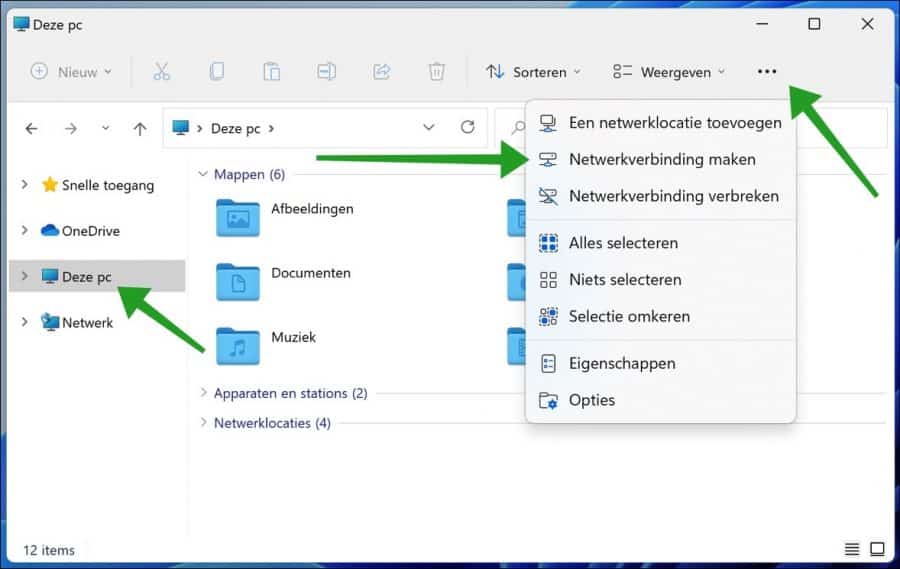
选择所需的驱动器号。输入网络文件夹的位置或单击“浏览”。选择共享网络文件夹。单击“确定”。
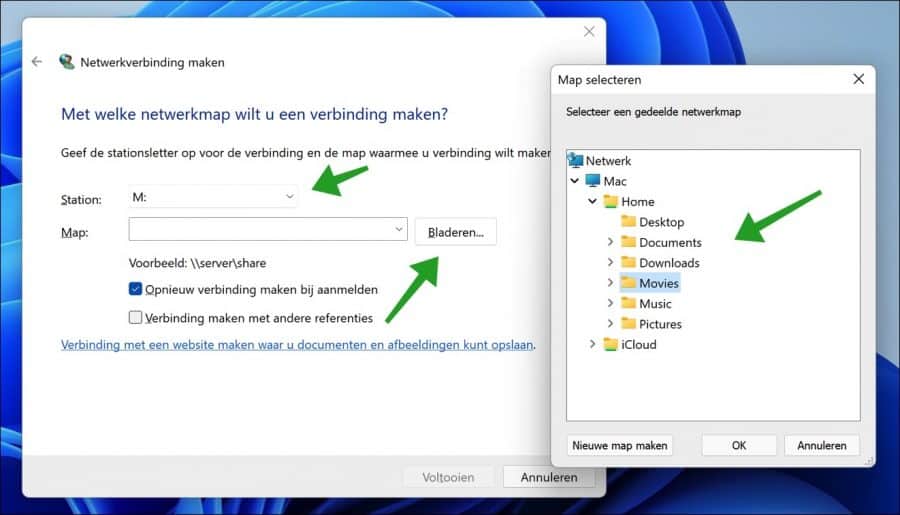
要在启动 Windows 11 时连接到网络文件夹,请启用“登录时重新连接”选项。如果您需要用户名和密码才能连接到共享文件夹,请单击“使用其他凭据连接”并输入所需的登录信息。单击完成。
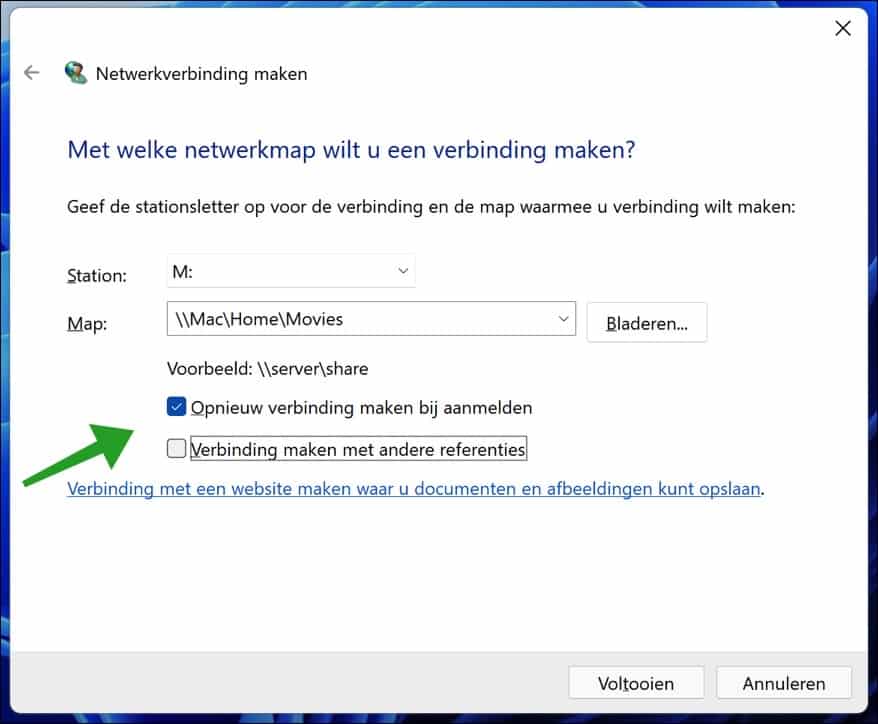
您将在“网络位置”的“此电脑”中找到您创建的网络连接。
要关闭网络连接,请右键单击网络连接,然后单击 显示更多选项 然后单击“断开连接”。
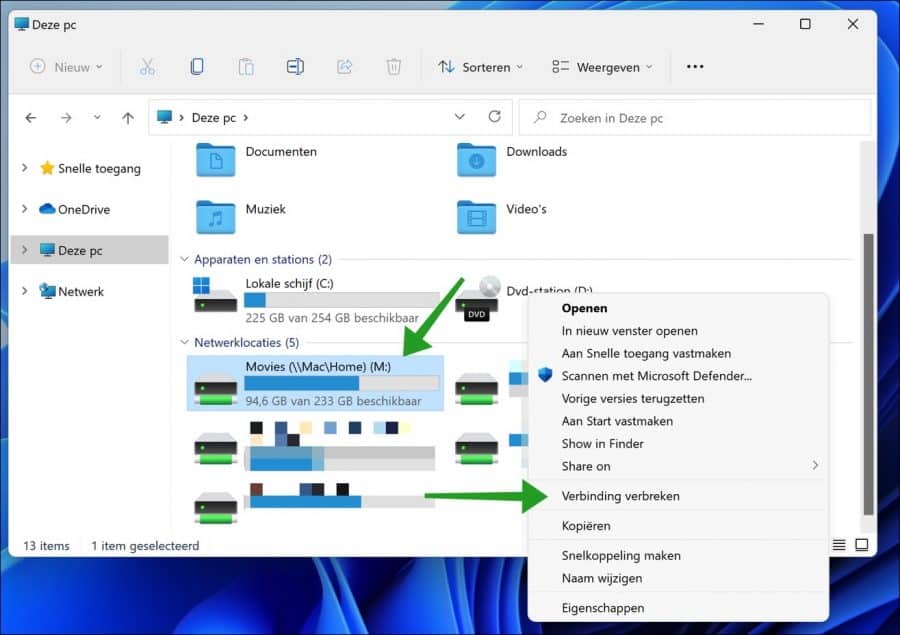
我希望这对你有帮助。感谢您的阅读!

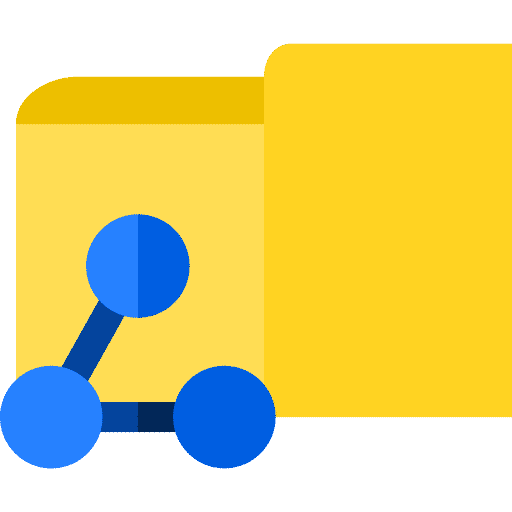
再会。我有一台 HP Laserjet 300 Color MPF M375nw 打印机/扫描仪。我正在尝试从控制面板的打印机扫描到网络文件夹。为此,我首先在浏览器中输入打印机的 IP 地址,然后才能正确设置设置。为此,我需要创建一个网络文件夹。我不断收到打印机/扫描仪无法连接到网络文件夹的消息。我需要检查文件夹的名称是否正确。我有两台运行 Windows 2 的笔记本电脑,运行良好。我什至可以扫描运行 Windows Vista 的旧计算机。但是,我无法在 Windows 10 中执行此操作。
当我在浏览器中输入指定的路径(\\笔记本电脑名称\用户\anton\目录)时,我得到了正确的目录。输入 IP 地址而不是笔记本电脑名称也没有帮助。在资源管理器中,在文件夹的属性中,我取消选中该文件夹及其子文件夹的“只读”,并将该文件夹设置为共享。在属性中,我还可以看到输入的网络文件夹。我的账户名是“anton and女朋友”,但目录结构只显示anton。我使用“anton”和“anton 和女朋友”作为用户名:这两种变体都不起作用。我还创建了一个本地帐户,以免连接到 Microsoft,但这也不起作用。网络设置中的文件和打印机共享以及网络发现已打开。
我可以扫描到电子邮件,也可以扫描到 USB 记忆棒。但是扫描到网络文件夹应该可以,对吗?
你能帮助我吗?
您好,这里还有一些您可以尝试的提示。
1. 确保该文件夹具有正确的权限。您必须对打印机/扫描仪尝试连接的用户拥有读取和写入权限。
2. 检查 Windows 防火墙或其他防病毒软件是否阻止连接。尝试暂时禁用防火墙和防病毒软件,看看是否可以解决问题。
3. Windows 11 可能使用与 Windows 10 或 Vista 不同版本的 SMB 协议。您可以尝试暂时启用 SMBv1(尽管出于安全原因不建议这样做)。转到“打开或关闭 Windows 功能”并选中“SMB 1.0/CIFS 文件共享支持”。
4. 确保您的网络设置为“专用”而不是“公共”。
祝你好运!
亲爱的斯蒂芬,
感谢您的快速回复。我将回顾以下建议的要点:
1)在网络文件夹属性中禁用“只读”(因此有写权限),共享文件夹和子文件夹并打开文件和打印机共享;所有这些选项都已经是正确的
2)我已经关闭了防火墙,但这并没有提供解决方案
4) 网络已设置为专用
3) 我不知道 SMB 服务器是什么、做什么以及检查它会带来什么安全风险,但我选中了“SMB 1.0/CIFS 文件共享支持”框。我简直不敢相信自己的眼睛:测试给出了“测试执行正确”的消息。我的测试扫描最终位于指定的网络文件夹中。主帐户和本地帐户均进展顺利。
所以感谢1000遍,问题就解决了。我投入了很多时间,我问过的人都不知道解决方案,而你只知道答案。希望您能向我解释一下 SMB 服务器的使用方式和原因。
您好,SMB 和 CIFS 是用于在网络上的设备之间共享文件、打印机和其他资源的网络协议。它允许计算机访问同一网络内其他计算机上的文件和其他资源。 SMB 1.0 已过时,由于之前受到勒索软件的攻击等原因,不建议启用它。有些打印机确实需要该协议,例如您的打印机。这是一个选择。祝你好运!
当我点击这三个点时,它显示“网络连接不存在”。
您好,首先点击“此电脑”,然后您就会看到它。祝你好运!
你好,我最近重新安装了Win 11。从那时起,当我想访问网络上的其他电脑时,我必须输入网络凭据。也许提示?
您好,您可以创建网络凭据。本指南涵盖删除内容,但还深入介绍了可用于创建网络凭据的设置: https://www.pc-tips.info/tips/windows-tips/opgeslagen-netwerk-inloggegevens-wissen/
祝你好运!
LS
问题:建立网络连接。
系统:Windows 11,设备和域(工作组)名称输入正确。
可以通过 ping 192.168.178.185 找到 NAS(数据包:已发送 = 4、已接收 = 4、丢失 = 0(0% 丢失)。但是,无法建立网络连接:此电脑,鼠标右键,显示更多选项,创建一个网络连接:选择盘符并选择网络:“NAS 不可见!!!是什么导致我看不到 NAS 上的文件夹?”
亲切的问候,库斯
你好,
检查 NAS 上的文件夹是否在正确的网络上共享,或者您尝试访问 NAS 文件夹的用户帐户是否具有正确的权限。我怀疑NAS本身的一些设置不正确。祝你好运!
下午好,我经常出现蓝屏并带有停止代码,我该怎么办?有时五分钟内会出现三次,这很烦人
您好,确定原因通常很复杂。如果您使用 Windows 10 或 Windows 11,根据我的经验,这通常是由于连接到 PC 的硬件(例如打印机、外部硬盘驱动器或其他 USB 设备)造成的。您可以尝试断开外围设备的连接。我希望这可以帮助你。
祝你好运!问候,斯特凡